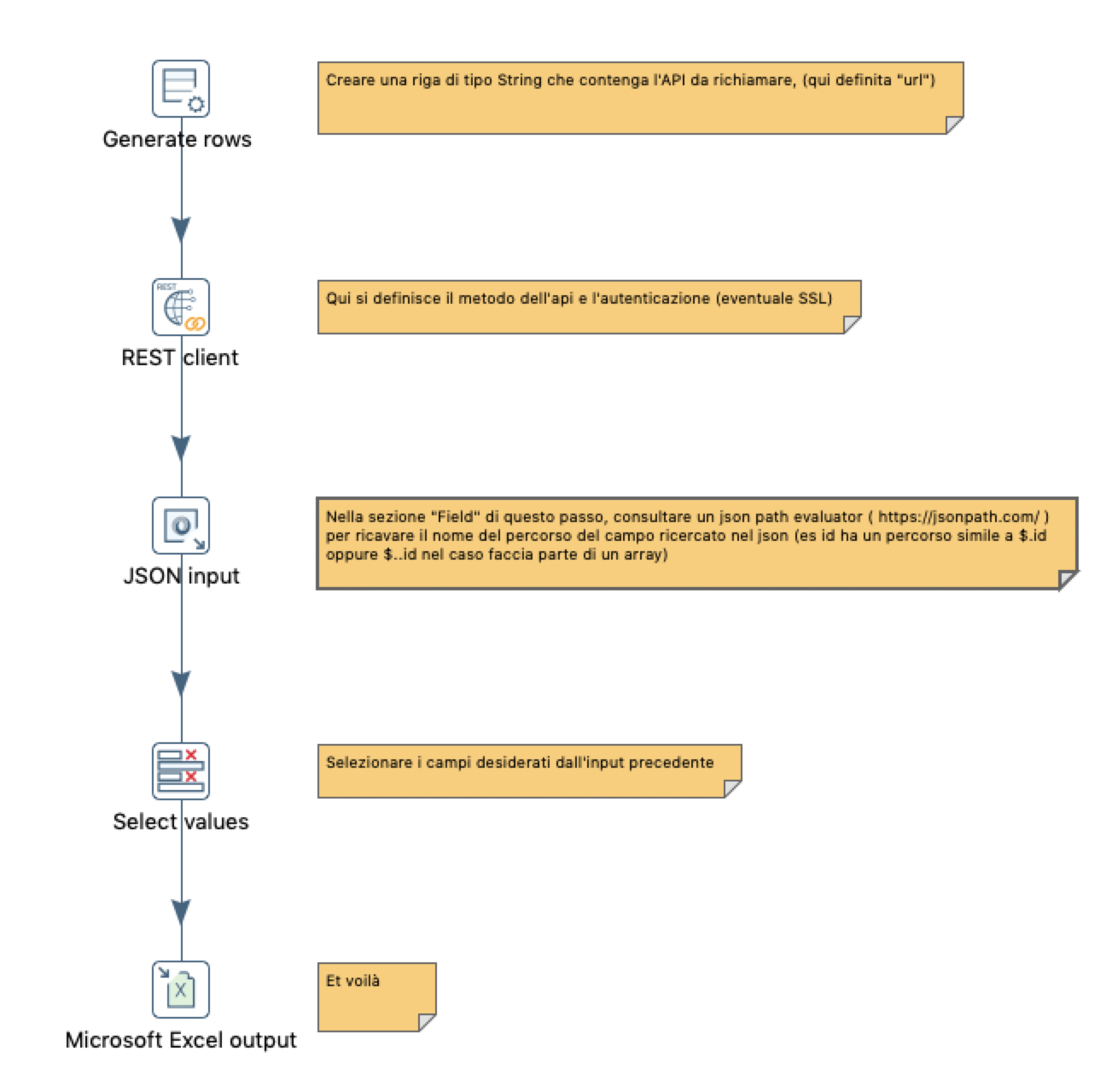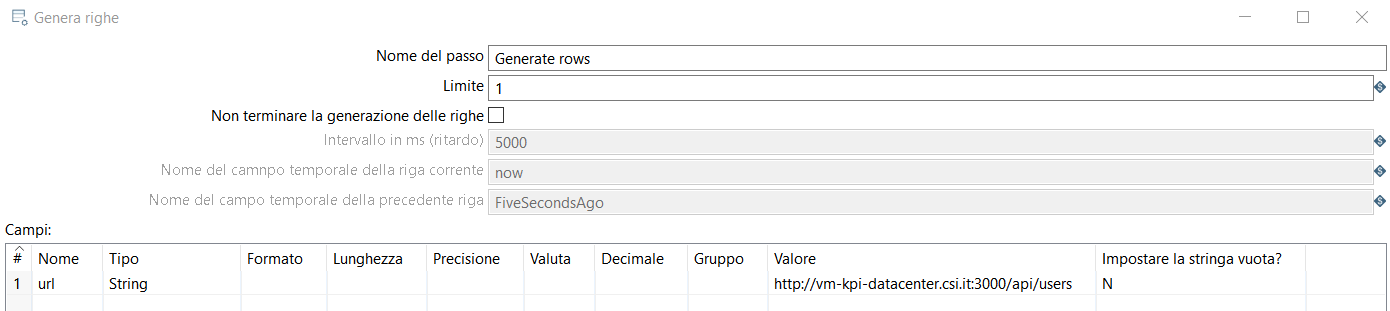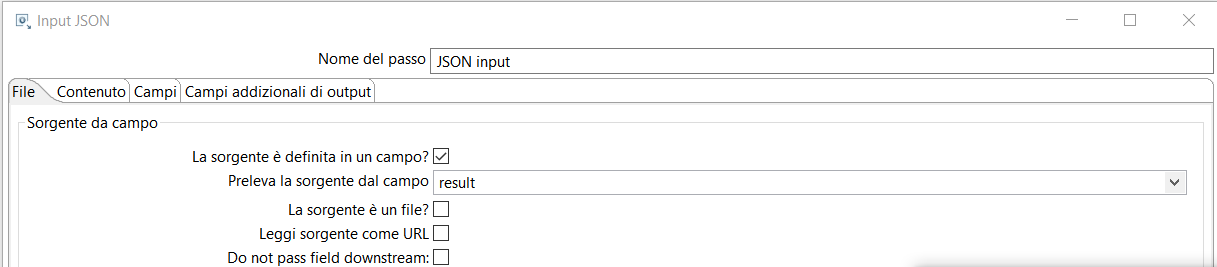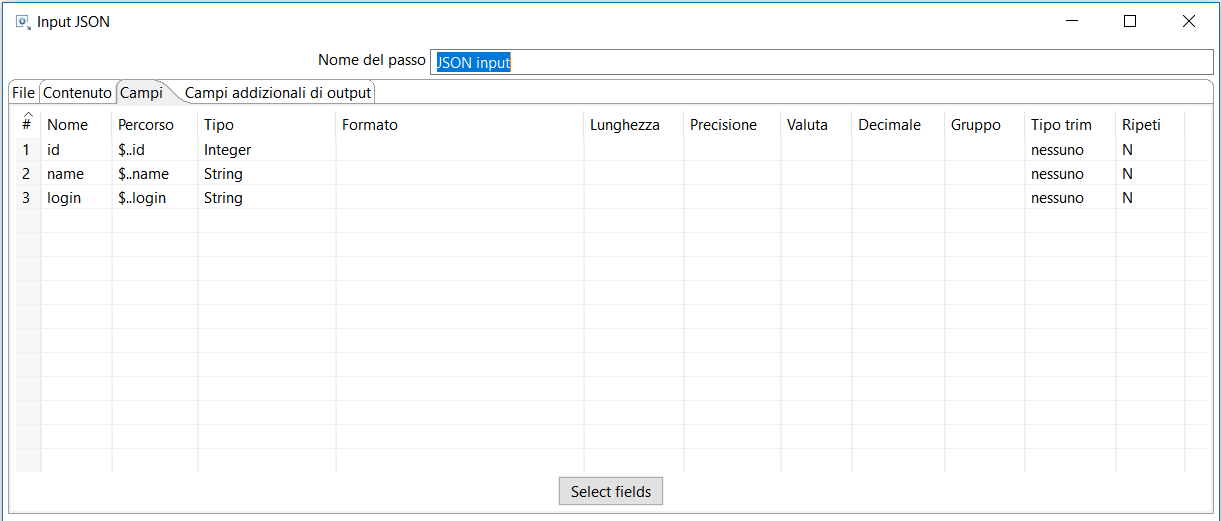WS 2 Kettle
Kettle e' il potente strumento di ETL fornito da Pentaho.
Kettle si occupa dell'estrazione, della trasformazione e del trasferimento dei dati
da e verso database ed altre sorgenti di informazioni.
In questa paginetta vediamo come estrarre i dati da un Web Service.
Introduzione
 Kettle e' lo strumento di ETL fornito da Pentaho.
ETL sta per Extract, Transform and Load.
Ovvero reperire i dati da diverse sorgenti, trasformarli e caricarli da qualche parte.
In realta' la suite
Pentaho fa anche un passo in piu': il Transport e quindi a volte si usa l'acronimo ETTL.
Storicamente si tratta del pacchetto Open Source Kettle. Ora un
nuovo nome ufficiale piu' lungo: Pentaho Data Integration o PDI...
pero' io sono vecchio quindi continuero' a chiamarlo Kettle!
Kettle e' realizzato per la maggior parte in Java ed
un'unica distribuzione e' utilizzabile su piu' piattaforme (eg. Linux, MS-Windows, MAC OS).
Kettle e' lo strumento di ETL fornito da Pentaho.
ETL sta per Extract, Transform and Load.
Ovvero reperire i dati da diverse sorgenti, trasformarli e caricarli da qualche parte.
In realta' la suite
Pentaho fa anche un passo in piu': il Transport e quindi a volte si usa l'acronimo ETTL.
Storicamente si tratta del pacchetto Open Source Kettle. Ora un
nuovo nome ufficiale piu' lungo: Pentaho Data Integration o PDI...
pero' io sono vecchio quindi continuero' a chiamarlo Kettle!
Kettle e' realizzato per la maggior parte in Java ed
un'unica distribuzione e' utilizzabile su piu' piattaforme (eg. Linux, MS-Windows, MAC OS).
Gli oggetti fondamentali di Kettle sono le Trasformazioni ed i Job.
 Le Trasformazioni indicano come debbono essere raccolti, trasformati e ricaricati i dati.
Le trasformazioni sono composte da vari Step connessi tra loro da collegamenti chiamati Hop.
Una tipica trasformazione inizia con uno Step di Input, uno o piu' Step di trasformazione ed uno
Step di Output.
Vi sono diversi possibili Step organizzati per tipologia:
Input, Output, Transform, Utility,
Flow, Scripting, Lookup, Joins, Data Warehouse, Validation, Statistics, Job,
Mapping, Inline, Experimental, Bulk loading,
...
Le Trasformazioni indicano come debbono essere raccolti, trasformati e ricaricati i dati.
Le trasformazioni sono composte da vari Step connessi tra loro da collegamenti chiamati Hop.
Una tipica trasformazione inizia con uno Step di Input, uno o piu' Step di trasformazione ed uno
Step di Output.
Vi sono diversi possibili Step organizzati per tipologia:
Input, Output, Transform, Utility,
Flow, Scripting, Lookup, Joins, Data Warehouse, Validation, Statistics, Job,
Mapping, Inline, Experimental, Bulk loading,
...
A sua volta ciascuna tipologia di Step contiene decine di possibilita'. Ad esempio
uno Step di Input puo' prelevare i dati: da una tabella di un DB relazionale (un qualsiasi database
raggiungibile via JDBC), da un file con tracciato record fisso, da un file CSV,
da un foglio MS-Excel, ...
Gli Hop che collegano i vari step di una trasformazione rappresentano il flusso dei dati e trasportano
il contenuto dei Field da uno Step a quello successivo.
I Job sono graficamente simili alle trasformazioni poiche' sono anch'essi composti da una serie
di Step collegati tra loro con Hop ma hanno un obiettivo differente:
servono a coordinare tra loro differenti trasformazioni ed attivita' sui sistemi ospite
(eg. ricezione file, script SQL).
Trasformazione da Web Service
Sono disponibili diversi step in Kettle che possono raccogliere dati da un Web Service.
In questo esempio utilizzeremo una tecnica didattica che prevede diversi step,
utilizza un lookup da un servizio REST, analizza la risposta in formato JSON ed infine
pone il risultato su un file di output.
 Ecco gli step previsti:
Ecco gli step previsti:
- Step 1: Input->Generate rows
Generare una riga che contenga l'URL dell'api da richiamare.
- Step 2: Lookup->REST Client
Questo passo riceve in input la stringa definita nello step 1
e la utilizza come URL per accedere come client REST.
- Step 3: Input->JSON Input
I dati sono raccolti in formato JSON che e' quello piu' tipicamente
utilizzato dai servizi WEB.
- Step 4: Transform->Select Values
Questo step indica quali campi dal campo precedente si vogliano selezionare ed
eventuali conversioni.
- Step 5: Output!
Il risultato va salvato!
Naturalmente possiamo utilizzare qualsiasi step di Output...
in questo esempio usiamo Excel output ma potrebbe essere un Table output per salvare i dati
su un qualsiasi database raggiungibile via JDBC
Dettaglio Step
Vediamo ora in dettaglio come configurare ogni singolo step procedendo lungo la sequenza indicata nella figura a destra:
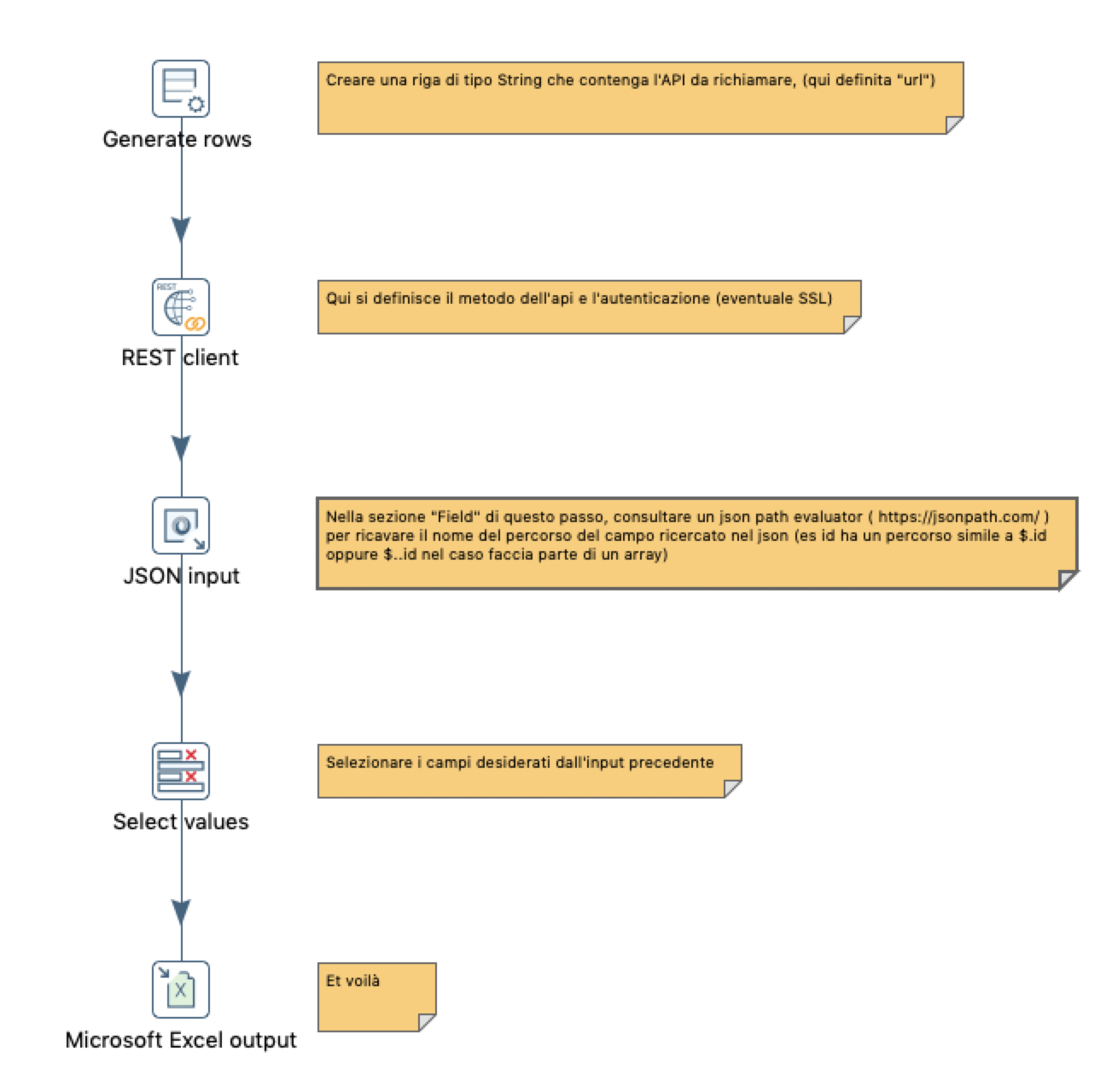
Step 1: Input->Generate rows
Generare una riga (chiamata 'url' nell'esempio).
Questa riga (tipo String) conterrà su 'valore' l'effettiva url dell'api da richiamare.
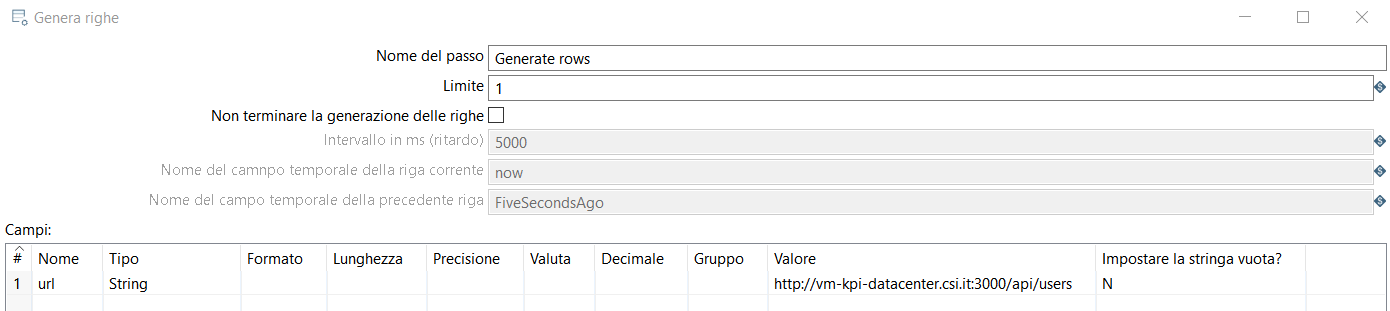
Step 2: Lookup->REST Client (HTTP)
Questo passo riceve in input la stringa definita nello step 1, percio' applicando la spunta
su 'Accettare URL dal campo' e selezionando 'url' (il nome della riga creata prima) avremo
l'API pronta per essere lanciata. Scegliere il metodo e il tipo dell'applicazione opportuni
(nell'esempio vengono usati un GET per restituire un JSON). Il nome del campo contenente il
risultato e' 'result'.

Infine nella tab 'Autenticazione' basta inserire le credenziali del webservice al quale si
vuole accedere.

Step 3: Input->JSON Input
Spuntare 'La sorgente e' definita in un campo', e selezionare appunto il campo 'result' del passo precedente
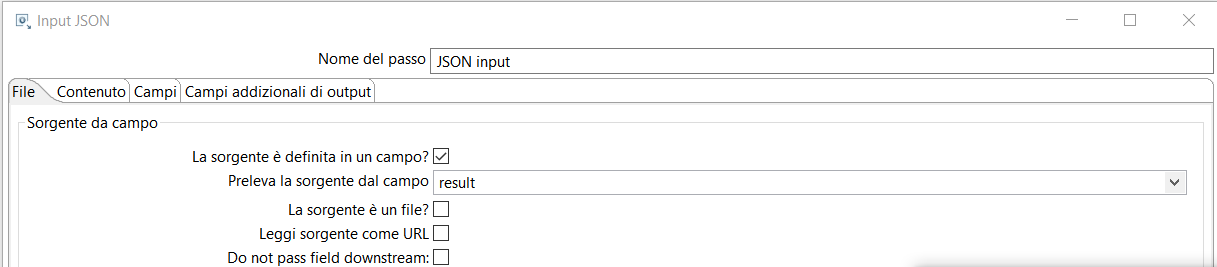
In campi bisogna definire cosa vogliamo prendere dal json di output. Conoscendo l'output e' semplice:
copiandolo su https://jsonpath.com/ possiamo ricavare il relativo path da impostare su 'Percorso', mentre il 'Nome'
e' a scelta.
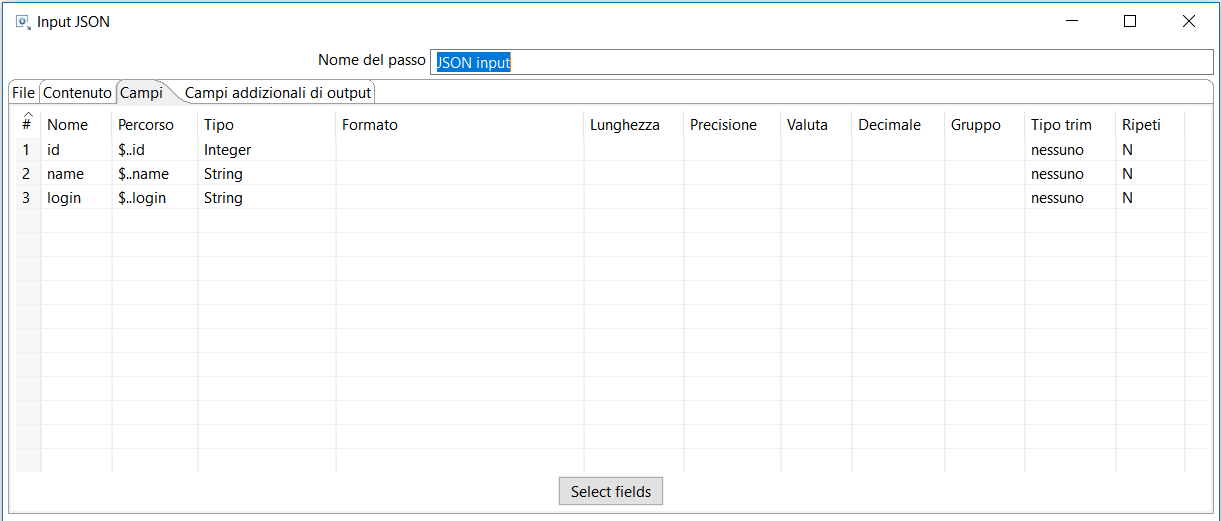
Step 4: Transform->Select Values
Questo step indica semplicemente quali campi dal campo precedente si vogliano selezionare, e magari
convertirli in qualche formato leggibile, ad esempio un unix time che diventi un timestamp.
Step 5: Output!
Il risultato viene posto in un file Excel.
Naturalmente e' possibile utilizzare un qualsiasi altro Step di output
inserendo il risultato in un file con un altro formato o,
meglio, su una tabella di un database.
HTTPS
In caso il webservice al quale si fa riferimento abbia un certificato di sicurezza
occorre fare un procedimento in piu'.
Innanzitutto bisogna ricevere dalla fonte il certificato
(il formato utilizzato nell'esempio e' .pem)
X.509 codificato a Base64.
Successivamente e' necessario importarlo nel nostro CAcert di java.
E' possibile farlo in diversi modi,
tra questi vediamo quello da linea di comando.
Innanzi tutto bisogna verificare la variabile d'ambiente JAVA_HOME e il relativo path
(es C:\Program Files\Java\jre1.8.0_191\bin).
cd C:\Program Files\Java\jre1.8.0_191\bin
keytool -importcert -trustcacert -file "path/to/certificate.cer" -keystore "C:\Program Files\Java\jre1.8.0_191\lib\security\cacert" -alias "namesite"
Verrà chiesta la password del keystore (quella di default e' changeit)
Dopodiche' riavviando spoon, pentaho sarà in grado di leggere dal suddetto keystore il certificato
ed eseguire la https request.
Con questo procedimento il certificato risulta importato per tutti i tool Pentaho,
quindi anche per l'eventuale schedulazione della trasformazione.
Un'alternativa ai comandi in linea e' utilizzare un tool con una GUI
(eg. Portecle).
Varie ed eventuali
Per un'introduzione agli argomenti trattati leggere il documento sulla Suite
Pentaho e sull'ETL
Kettle.
Le versioni ed i rilasci di Pentaho/Kettle sono riportati su questo documento.
 Kettle e' lo strumento di ETL fornito da Pentaho.
ETL sta per Extract, Transform and Load.
Ovvero reperire i dati da diverse sorgenti, trasformarli e caricarli da qualche parte.
In realta' la suite
Pentaho fa anche un passo in piu': il Transport e quindi a volte si usa l'acronimo ETTL.
Storicamente si tratta del pacchetto Open Source Kettle. Ora un
nuovo nome ufficiale piu' lungo: Pentaho Data Integration o PDI...
pero' io sono vecchio quindi continuero' a chiamarlo Kettle!
Kettle e' realizzato per la maggior parte in Java ed
un'unica distribuzione e' utilizzabile su piu' piattaforme (eg. Linux, MS-Windows, MAC OS).
Kettle e' lo strumento di ETL fornito da Pentaho.
ETL sta per Extract, Transform and Load.
Ovvero reperire i dati da diverse sorgenti, trasformarli e caricarli da qualche parte.
In realta' la suite
Pentaho fa anche un passo in piu': il Transport e quindi a volte si usa l'acronimo ETTL.
Storicamente si tratta del pacchetto Open Source Kettle. Ora un
nuovo nome ufficiale piu' lungo: Pentaho Data Integration o PDI...
pero' io sono vecchio quindi continuero' a chiamarlo Kettle!
Kettle e' realizzato per la maggior parte in Java ed
un'unica distribuzione e' utilizzabile su piu' piattaforme (eg. Linux, MS-Windows, MAC OS).
 Le Trasformazioni indicano come debbono essere raccolti, trasformati e ricaricati i dati.
Le trasformazioni sono composte da vari Step connessi tra loro da collegamenti chiamati Hop.
Una tipica trasformazione inizia con uno Step di Input, uno o piu' Step di trasformazione ed uno
Step di Output.
Vi sono diversi possibili Step organizzati per tipologia:
Input, Output, Transform, Utility,
Flow, Scripting, Lookup, Joins, Data Warehouse, Validation, Statistics, Job,
Mapping, Inline, Experimental, Bulk loading,
...
Le Trasformazioni indicano come debbono essere raccolti, trasformati e ricaricati i dati.
Le trasformazioni sono composte da vari Step connessi tra loro da collegamenti chiamati Hop.
Una tipica trasformazione inizia con uno Step di Input, uno o piu' Step di trasformazione ed uno
Step di Output.
Vi sono diversi possibili Step organizzati per tipologia:
Input, Output, Transform, Utility,
Flow, Scripting, Lookup, Joins, Data Warehouse, Validation, Statistics, Job,
Mapping, Inline, Experimental, Bulk loading,
...
 Ecco gli step previsti:
Ecco gli step previsti: